fikse iPhone / iPad / iPod fra DFU-modus, gjenopprettingsmodus, Apple-logo, hodetelefonmodus osv. til normal tilstand uten tap av data.
iPhone-skjermen min er svart, men telefonen er på [3 måter å fikse]
 Oppdatert av Lisa Ou / 04. august 2023 15:20
Oppdatert av Lisa Ou / 04. august 2023 15:20Hei! Jeg surfet på iPhonen min mens jeg hørte på musikk i går kveld fordi jeg ønsket å sove tidlig. Jeg prøver også å bruke telefonen til jeg kan lade den. På ett blunk er det allerede morgen når jeg åpner øynene! Jeg er så redd fordi iPhonen min fungerer, men skjermen er svart. Jeg vet ikke hva jeg skal gjøre. Kan du hjelpe meg med å finne ut hvorfor iPhone 12-skjermen er svart men telefonen er på og hvordan fikser jeg det? På forhånd takk for ditt svar.
Det er veldig plagsomt hvis iPhone-skjermen er svart, men telefonen er på. La oss bli kvitt denne byrden innen fikser din iPhone! Vi har utarbeidet de 3 metodene som sikkert kan hjelpe deg. Oppdag dem nedenfor.
![iPhone-skjermen min er svart, men telefonen er på [3 måter å fikse]](https://www.fonelab.com/images/ios-system-recovery/my-iphone-screen-is-black-but-the-phone-is-on/my-iphone-screen-is-black-but-the-phone-is-on.jpg)

Guide List
FoneLab gjør det mulig å fikse iPhone / iPad / iPod fra DFU-modus, gjenopprettingsmodus, Apple-logo, hodetelefonmodus, etc. til normal tilstand uten tap av data.
- Løs deaktiverte iOS-systemproblemer.
- Pakk ut data fra deaktiverte iOS-enheter uten tap av data.
- Det er trygt og enkelt å bruke.
Del 1. Hvorfor iPhone-skjermen min er svart, men telefonen er på
Før vi går til fikseprosessen, anbefales det at du vet hvorfor iPhone-skjermen er svart, men fortsatt fungerer.
Grunnen er at du vet hvordan du skal forhindre det. Det er 2 hovedårsaker til det nevnte problemet. Det kan være på grunn av maskinvare- eller programvareproblemer. Når du sier maskinvareproblemer, kan det inkludere ladeproblemer, batterisvikt, ødelagte skjermer osv. I så fall anbefales det ikke å overbruke eller være forsiktig med å bære iPhone.
Dessuten, hvis du har med programvareproblemer, inkluderer problemene skjermbrudd, iOS-feil, kompatibilitetsproblemer, utdaterte versjoner og mer.
Del 2. Hvordan fikse iPhone svart skjerm men fortsatt på
De ovennevnte problemene er bare noen få mulige årsaker til iPhone-problemet. Uansett årsak kan vi sikkert fikse iPhone-skjermen svart, men den fungerer fortsatt. Du vil se 3 metoder nedenfor. Avhengig av ferdighetene dine trenger du bare å velge den mest relevante måten å prestere på. Fortsett.
Feilsøking 1. Lad iPhone
Hvis iPhone-skjermen er av, er det første du tenker på at det er et tomt batteri. Hvis det er dine spekulasjoner, skaff deg iPhones lynkabel eller lader. Deretter kobler du den på iPhone og kobler lynkabelen til stikkontakten. Vennligst vent noen minutter. Hvis du ikke ser Batteri ikonet på hovedgrensesnittet, gikk ikke iPhone tom for batteri. I så fall, fortsett til de andre trinnene nedenfor.
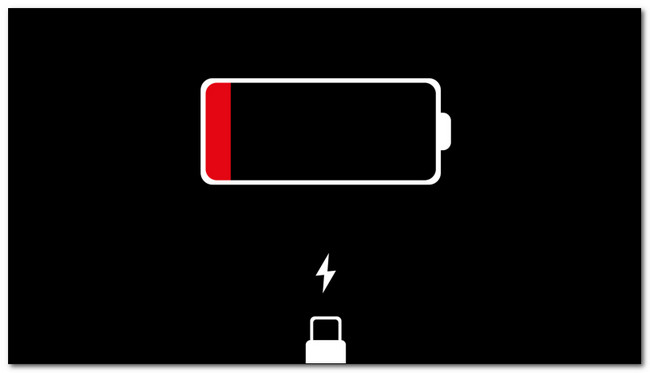
Feilsøking 2. Start iPhone på nytt
Her er en annen måte å fikse iPhone 12 svart skjerm på, men fortsatt på. Starter iPhone på nytt kan hjelpe deg med å fikse iPhones svarte skjerm, men fortsatt et problem! Du vil bare bruke knappene på telefonen for å gjøre det.
Merk: Hver iPhone-modell har forskjellige knapper. Velg den mest passende måten for din iPhone-modell nedenfor.
For iPhone 12, 11, X, 13 eller nyere modeller - Trykk og hold inne Volum og Side knappene på iPhone ved hjelp av fingrene. Det hjelper å vente til Slå av skyveknappen dukker opp på skjermen. Etter det, dra glidebryteren til høyre, og telefonen slås av etter 30 sekunder. For å slå på enheten igjen, trykk og hold inne sideknappen på din iPhone, og du må se Apple-logoen på skjermen.
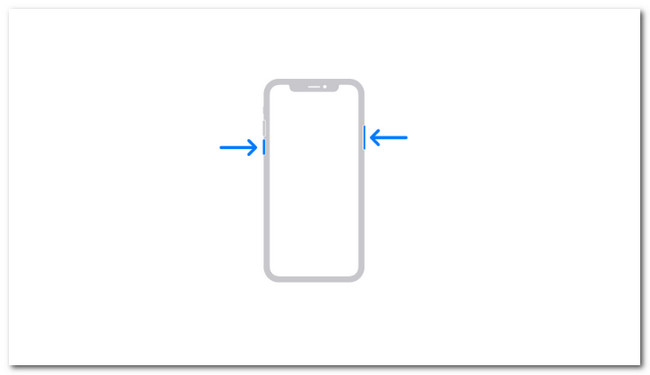
For iPhone SE (2. eller 3. generasjon), 6, 7 og 8 - Trykk og hold inne Side knappen på iPhone med fingeren. Vennligst vent til Slå av skyveknappen dukker opp på skjermen. Etter det, dra glidebryteren til høyre. Senere slås telefonen av etter 30 sekunder. For å slå på telefonen igjen. Trykk og hold inne sideknappen på din iPhone, og du må se Apple-logoen på skjermen.
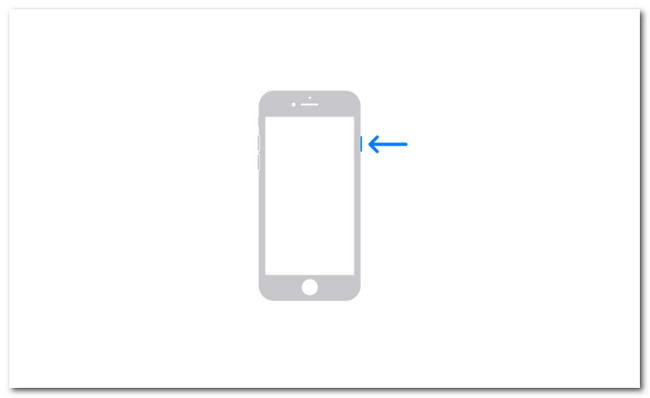
For iPhone 5, SE (1. generasjon) eller tidligere - Trykk og hold inne God knappen på iPhone med fingeren. Vennligst vent til Slå av skyveknappen vises på skjermen. Etter det, dra glidebryteren riktig. Senere slås telefonen av etter 30 sekunder. Slå på telefonen igjen. Trykk og hold inne toppknappen på din iPhone, og du må se Apple-logoen på skjermen.
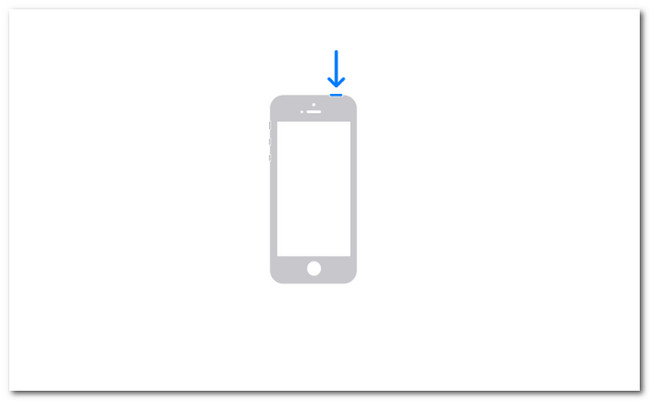
Feilsøking 3. Bruk FoneLab iOS System Recovery
Hvis en enkel omstart ikke fikser iPhone-skjermen som ble svart, men fortsatt fungerer, er det på tide å bruke et tredjepartsverktøy. Vi ønsker å introdusere deg FoneLab iOS System Recovery. Den kan fikse 50+ iPhone-problemer, inkludert svart skjerm, omstart av sløyfe, batteritømming og mer. Se nedenfor om hvordan dette verktøyet fungerer. Gå videre.
FoneLab gjør det mulig å fikse iPhone / iPad / iPod fra DFU-modus, gjenopprettingsmodus, Apple-logo, hodetelefonmodus, etc. til normal tilstand uten tap av data.
- Løs deaktiverte iOS-systemproblemer.
- Pakk ut data fra deaktiverte iOS-enheter uten tap av data.
- Det er trygt og enkelt å bruke.
Trinn 1Last ned verktøyet og start det etterpå på datamaskinen din. Klikk senere iOS System Recovery til høyre.
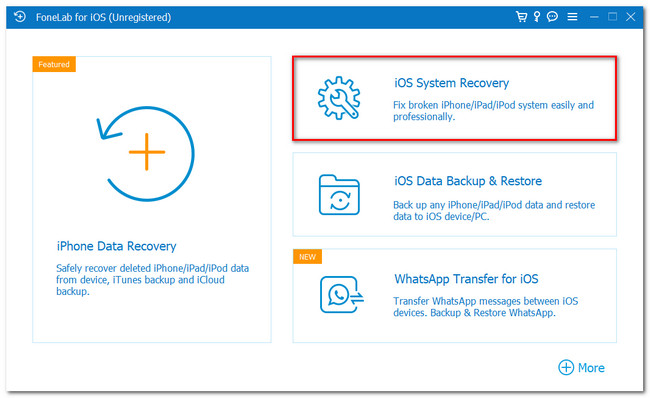
Trinn 2De støttede problemene vil vises på hovedgrensesnittet. Klikk på Start knappen for å fortsette.
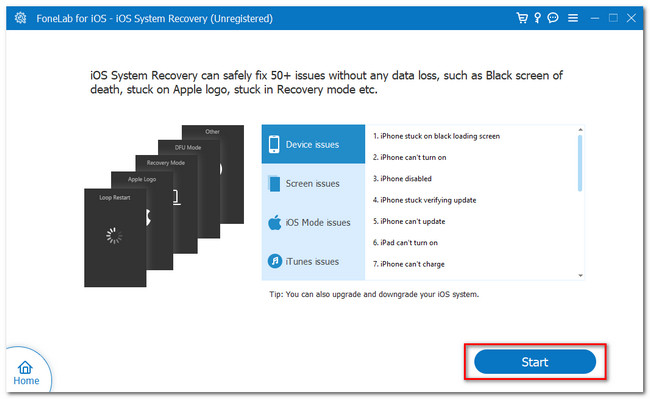
Trinn 3Velg standardmodus (dataene dine vil ikke bli slettet) eller avansert modus (iPhone vil være i gjenopprettingsmodus, og alle dataene vil bli slettet). Senere klikker du på Bekrefte knappen for å fortsette.
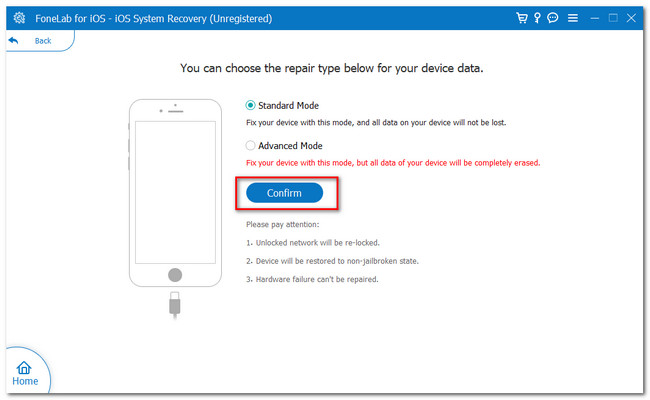
Trinn 4Følg instruksjonene på skjermen for verktøyet. Etter det klikker du på reparasjon or Optimalisere knappen for å fikse iPhone.
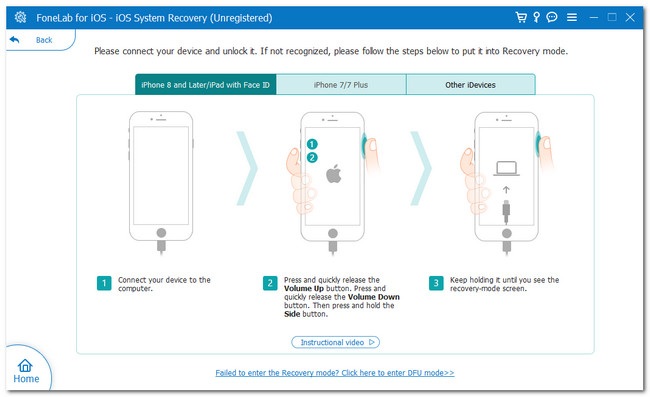
Feilsøking 4. Gjenopprett iPhone til fabrikkinnstillinger via iTunes/Finder
Du kan fabrikk tilbakestille din iPhone for å fikse problemet. Imidlertid vil alle iPhone-dataene bli slettet. Siden enheten ikke slår seg på, kan du koble til iPhone og datamaskinen og bruke iTunes eller Finder via USB-kabel i stedet.
Vær oppmerksom på at iTunes har blitt erstattet på den nyeste macOS. Du kan bare bruke den for Windows og tidligere macOS. I så fall kan du bruke Finder som et alternativ fordi de har samme prosess, men noen få forskjeller i knappene. Se hvordan nedenfor.
Åpne Finder eller iTunes. Etter det, koble iPhone til datamaskinen. Til høyre velger du Gjenopprett iPhone knapp. Senere klikker du på Gjenopprette knappen, og iTunes eller Finder vil gjenopprette iPhone. iPhone må slås på etterpå.
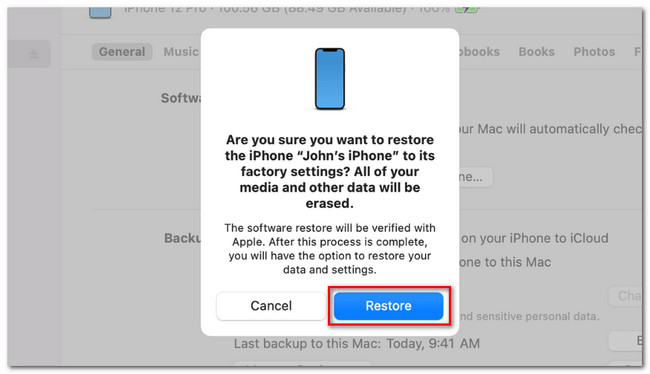
FoneLab gjør det mulig å fikse iPhone / iPad / iPod fra DFU-modus, gjenopprettingsmodus, Apple-logo, hodetelefonmodus, etc. til normal tilstand uten tap av data.
- Løs deaktiverte iOS-systemproblemer.
- Pakk ut data fra deaktiverte iOS-enheter uten tap av data.
- Det er trygt og enkelt å bruke.
Del 3. Vanlige spørsmål om hvordan du fikser iPhone svart skjerm men fortsatt på
1. Reparerer Apple dødens svarte skjerm på iPhone?
Definitivt ja! Apple er produsenten av iPhone. Derfor er det ingen tvil om at de kan fikse det. Du kan besøke deres offisielle nettside for mer informasjon, nettstedet support.apple.com.
2. Hvor mye koster det å fikse en svart skjerm på iPhone?
Det avhenger av situasjonen. Hvis din iPhone fortsatt er under AppleCare på grunn av garantien, er reparasjonskostnaden $29. Men hvis den er uten kontrakt, vil den koste omtrent $129-$329.
Vi håper du har fikset din iPhone ved hjelp av de 4 metodene i dette innlegget. Hvis du har flere spørsmål, ikke nøl med å legge igjen kommentarer nedenfor.
FoneLab gjør det mulig å fikse iPhone / iPad / iPod fra DFU-modus, gjenopprettingsmodus, Apple-logo, hodetelefonmodus, etc. til normal tilstand uten tap av data.
- Løs deaktiverte iOS-systemproblemer.
- Pakk ut data fra deaktiverte iOS-enheter uten tap av data.
- Det er trygt og enkelt å bruke.
Nedenfor er en videoopplæring for referanse.


